Obsah. Překlad původního návodu.
|
|
|
- Miluše Němečková
- před 6 lety
- Počet zobrazení:
Transkript
1
2
3 Obsah Pokyny pro instalaci WiFi modulu... 2 Postup instalace WiFi modulu... 2 Pokyny pro ovládání pomocí smartphonu nebo tabletu... 4 Stažení a instalace aplikace... 4 Konfigurace... 4 Popis funkcí Registrace uživatele Osobní nastavení Ovládací funkce Funkce menu Překlad původního návodu. DŮLEŽITÁ POZNÁMKA: Před instalací a použitím vašeho nového klimatizačního zařízení si pečlivě přečtěte tento návod. Návod si pak dobře uložte pro další použití. Software může být aktualizován bez předchozího upozornění. 1
4 Pokyny pro instalaci WiFi modulu Postup instalace WiFi modulu Před instalací zkontrolujte, zda je zakoupený WiFi modul kompatibilní s vaší jednotkou. VAROVÁNÍ: Instalaci musí provádět pracovníci s příslušnou kvalifikací. Jinak může dojít ke zranění osob nebo majetkovým škodám. Nepřipojujte napájení, dokud není instalace dokončena. 1. Otevřete panel vnitřní jednotky podle obrázku a odšroubujte šroub na krytu elektrické skříňky. Panel Šroub Kryt elektrické skříňky UPOZORNĚNÍ: Skutečný produkt může vypadat jinak než na obrázku výše. Řiďte se podle skutečného produktu. 2. Otevřete kryt elektrické skříňky a uvidíte připojovací kabel pro WiFi modul. (Barva připojovacího kabelu pro WiFi modul je stejná, jako barva připojovacího portu WiFi modulu.) Úchytka kabelu Připojovací kabel pro WiFi modul 3. Vyjměte úchytku kabelu, vytáhněte připojovací kabel pro WiFi modul z elektrické skříňky a pak připojte kabel k portu WiFi modulu. WiFi modul Připojovací kabel pro WIFI modul 2
5 Poznámka: Připojovací kabel pro Wi-Fi modul musí procházet kabelovou drážkou, jinak se elektrická skříňka nedá zavřít. 4. Umístěte WiFi modul vedle elektrické skříňky. Po kontrole správného umístění připevněte WiFi modul pomocí šroubů. Poznámka: Místo pro montáž WiFi modulu se může u různých modelů lišit. Zvolte správné místo podle konkrétní situace. Wi-Fi modul Wi-Fi modul Wi-Fi modul 5. Srovnejte připojovací kabel pro WiFi modul, zavřete kryt elektrické skříňky a upevněte šrouby. 6. Po zavření panelu vnitřní jednotky je instalace WiFi modulu hotova. 3
6 Pokyny pro ovládání pomocí smartphonu nebo tabletu Stažení a instalace aplikace Pomocí smartphonu načtěte následující QR kód (je natištěn také na obalu) a stáhněte si aplikaci WiFi Smart. Nainstalujte aplikaci podle jejích pokynů. Po úspěšné instalaci se na domovské stránce smartphonu objeví ikona. Uživatelé systému ios mohou najít aplikaci WiFi Smart v Apple store a stáhnout si verzi pro Apple. Konfigurace Před použitím aplikace pro ovládání klimatizace dokončete následující konfiguraci, abyste zprovoznili Wi-Fi ovládání a spojení mezi klimatizačním zařízením a smartphonem nebo tabletem. 1. Nastavení ovládání na malou vzdálenost pro klimatizační zařízení, které funguje jako Wi-Fi hotspot (veřejný přístupový bod). Krok 1: Wi-Fi systém klimatizačního zařízení je výrobcem nastaven do režimu AP (přístupový bod). Wi-Fi hotspot klimatizačního zařízení můžete vyhledat pomocí smartphonu a připojit se k němu. Název bezdrátové sítě Wi-Fi hotspotu tvoří posledních 8 číslic MAC adresy klimatizačního zařízení. Heslo (Password) je
7 Krok 2: Vyvolejte aplikaci a na obrazovce se ukáže klimatizační zařízení, ke kterému jste právě připojeni. Klikněte na toto klimatizační zařízení, abyste přešli do ovládacího rozhraní, které je znázorněno níže, a mohli používat ovládání na malou vzdálenost. Specifické postupy pro ovládání viz Popis funkcí. POZNÁMKA: Jedno klimatizační zařízení je možná ovládat současně pomocí maximálně 4 mobilních telefonů. 2. Nastavení ovládání na malou a velkou vzdálenost pro klimatizační zařízení, které je připojeno k Wi-Fi routeru (směrovači). Krok 1: V režimu ovládání na malou vzdálenost se vraťte do domovské stránky Device (Zařízení). Klepněte na v pravém horním rohu domovské stránky Device. Zvolte Add device (Přidat zařízení) a přejděte na stránku Add device. Klepněte na Manual configuration (Manuální konfigurace) a přejděte na stránku Manual configuration. Krok 2: Zadejte správný název vaší sítě (SSID) a heslo (PWD), vyberte server (Nastavení serveru zde musí být stejné jako nastavení serveru na stránce Settings, která je popsána níže. Jinak nebude dálkové ovládání fungovat.) a pak klepněte na tlačítko Add device, aby se provedla konfigurace. 5
8 V tomto okamžiku se v rozhraní aplikace zobrazí collocating (připojování). Když se připojení podaří, ozve se z vnitřní jednotky potvrzovací signál. Popis funkcí 1. Registrace uživatele Účel: Pro umožnění ovládání na velkou vzdálenost. Pokyny: Pro první přihlášení musíte provést registraci jména nového uživatele. Pokud jste již jméno uživatele zadali, přeskočte krok Registrace a v přihlašovací stránce Login Page zadejte ovou adresu a heslo, abyste se přihlásili. Pokud heslo zapomenete, můžete je znovu nastavit. Kroky operace: 1) Vyberte adresu serveru. 2) Přihlášení k účtu: Posuňte stránku Device (Zařízení) a přejděte do stránky menu na levé straně. Klepněte na Login (Přihlášení), abyste se dostali na stránku Register username (Registrace jména uživatele). Nový uživatel musí nejprve zadat svoje uživatelské jméno (User name). Klepněte na Register (Registrovat). 6
9 3) Zadejte svoji ovou adresu. Počkejte, dokud nedostanete ověřovací kód. Zadejte kód a pak klepněte na OK, abyste se přihlásili. 4) Pokud heslo zapomenete, můžete je znovu nastavit pomocí vaší ové adresy. Klepněte na Forgot password (Zapomenuté heslo) a přejděte na stránku Forgot password. Zadejte svoji zaregistrovanou ovou adresu. Klepněte na Get verification code (Získat ověřovací kód), abyste dostali e- mail s ověřovacím kódem. Zadejte nové heslo a klepněte na OK, abyste se přihlásili. 2. Osobní nastavení Účel: Zadání názvů (název zařízení, název předvolby atd.) a obrázků (obrázek zařízení) pro snadnou orientaci uživatele. 1) Nastavení názvu zařízení Po rychlé konfiguraci se vytvoří seznam ovladatelných chytrých zařízení. Výchozí název klimatizačního zařízení je posledních 8 číslic jeho MAC adresy. 7
10 Krok 1: Přidržte prst na názvu zařízení (např. a0b417ac ), abyste se dostali na stránku Edit device (Editace zařízení). Klepněte na Image (Obrázek), abyste vybrali zdroj obrázku. Vyberte z možností Default images (Výchozí obrázky), Take photo (Vyfotografovat) nebo Choose from photos (Vybrat fotografii) a uložte obrázek. Krok 2: Klepněte na Name (Název), abyste změnili název zařízení. Když název uložíte, bude se zobrazovat nový název zařízení. Pomocí přepínače Lock device můžete zablokovat použití zařízení jiným smartphonem. Klepnutím na Temperature unit můžete změnit jednotku teploty. Krok 3: Klepněte na Firmware updated, abyste aktualizovali firmware zařízení. Klepněte na označení verze (např. 1.8 ), aby se provedla automatická aktualizace. 8
11 2) Nastavení názvu předvolby Krok 1: Klepněte na v pravém horním rohu domovské stránky Device (Zařízení). Zvolte Add preset (Přidat předvolbu) a přejděte na stránku Preset edit (Editace předvolby). Krok 2: Nastavte čas. Klepněte na Name (Název). Jak ukazuje obrázek, její název je babyroom. Jako typ časovače vyberte On (Zapnout). Pak vyberte dny pro opakování operace. Uložte nastavení názvu předvolby. 3) Nastavení obrázku zařízení Viz 2. Osobní nastavení 1) Nastavení názvu zařízení, Krok Ovládací funkce 1) Obecné ovládací funkce: Ovládání základních operací na chytrých zařízeních (zapnout/vypnout, teplota, rychlost ventilátoru, režim atd.) a nastavení pokročilých funkcí (větrání, vysoušení, zdraví, osvětlení, spánek, limit úspory energie). Krok 1 Základní operace: Přejděte nejprve na domovskou stránku Device (Zařízení). Jako příklad použijeme zařízení babyroom. 9
12 Klepněte na babyroom (Dětský pokoj) a přejděte na stránku pro ovládání klimatizačního zařízení. Klepněte na, abyste zařízení zapnuli. Klepněte na nebo, abyste zvýšili nebo snížili teplotu. Klepněte na, abyste změnili režim provozu. Klepněte na, abyste přešli do stránky pro nastavení rychlosti ventilátoru. 10
13 Klepněte na ventilátoru. a posunujte prst po kruhu, abyste nastavili rychlost Krok 2 Pokročilá nastavení: Klepněte na, abyste přešli do pokročilých nastavení. Můžete zvolit nastavení Air (Větrání), Dry (Vysoušení), Health (Zdraví), Light (Osvětlení), Sleep (Spánek) nebo Energy saving (Úspora energie). Pokročilé ovládací funkce: Set scene (Nastavení scénáře), Preset (Předvolba), Link (Propojení), Infrared control (Infračervené ovládání) (lze použít jen u smartphonu s infračerveným portem). 2) Set scene (Nastavení scénáře): Přednastavení provozu několika chytrých zařízení jedním klepnutím. Na stránce Device (Zařízení) klepněte na obrázek Device, abyste přešli na stránku Edit scene (Editace scénáře). 11
14 Klepněte na Add scene (Přidat scénář) a zadejte název scénáře, například Back home (Návrat domů). Přidejte prováděcí zařízení. Klepněte na, abyste přidali příkazy. Na stránce Select execution device (Vybrat prováděcí zařízení) vyberte klimatizační zařízení (např. s názvem babyroom (Dětský pokoj)). Pak vyberte ON (Zapnout) nebo OFF (Vypnout). Pokračujte volbou dalšího výkonného zařízení podle výše uvedeného postupu. Klepněte na, abyste nastavili interval. Klepněte na Save (Uložit). Klepněte na obrázek scénáře zobrazeného v domovské stránce Device, abyste odeslali příkaz. Pak bude proveden scénář Back home (Návrat domů). Můžete sledovat stav provádění scénáře. 12
15 3) Preset (Předvolba): Zahrnuje přednastavení provozu jednoho zařízení nebo skupiny zařízení. Přednastavení jednoho zařízení: Umožňuje přednastavit zapnutí/vypnutí určitého zařízení v určitém čase. Na domovské stránce Device vezměme jako příklad babyroom (Dětský pokoj). Klepněte na stránky Preset edit (Editace předvolby). v dolní části stránky babyroom. Pak přejděte do Posunutím nahoru a dolů nastavte čas. Pokud potřebujete synchronizovat čas, klepněte na Synchronize. Pokud se nezobrazí níže uvedený rámeček Hint, pak tento postup přeskočte. Klepněte na Name, abyste upravili název předvolby. Přednastavené zařízení (Preset device) není možné vybrat a bude standardně nastaveno na babyroom. Jako typ časovače vyberte On (Zapnout). Vyberte dny pro opakování operace a ukončete přednastavení. 13
16 Přednastavení několika zařízení: Umožňuje přednastavit několik zařízení pro vykonávání příkazu v zadaném čase. Postup pro nastavení času předvolby, názvu předvolby, typu časovače a dnů pro opakování viz pokyny pro nastavení jednoho zařízení. Klepněte na Preset device (Přednastavené zařízení), abyste vybrali jedno nebo více zařízení. Pak se vraťte do stránky Device (Zařízení). 4) Link (Propojení) (Tato funkce je k dispozici jen u některých modelů) Vyberte master (řídicí) zařízení. Když prostředí odpovídá parametrům, jak byly nastaveny na master zařízení, slave (podřízená) zařízení provedou příkazy, aby se uskutečnilo propojení zařízení. Krok 1: Nastavte parametry master zařízení (vyberte master zařízení, nastavte parametry prostředí, nastavte stav master zařízení). Klepněte na v pravém horním rohu domovské stránky Device. Zvolte Link (Propojení) a přejděte na stránku Add linkage (Přidat propojení). Klepněte na Device parameter (Parametry zařízení), abyste přešli do stránky Select device (Vybrat zařízení). Jako příklad použijeme babyroom (Dětský pokoj). Klepněte na babyroom. 14
17 Přejděte do stránky Select environment parameters (Nastavit parametry prostředí). Klepněte na Temperature, abyste přešli na stránku Select temperature parameter (Nastavit parametr teploty). Posuňte prst nahoru nebo dolů, abyste nastavili teplotu. Klepněte na Upper limit (Horní limit) nebo Lower limit (Dolní limit). Klepněte na Mode (Režim) a On/Off (Zapnout/Vypnout), abyste nastavili stav master zařízení. Pak klepněte na Save (Uložit). 15
18 Krok 2: Nastavte časový parametr pro propojení. Klepněte na Time parameter (Parametr času), abyste přešli do stránky Set time (Nastavit čas). Posuňte doprava, abyste zapnuli nastavení času. Klepněte na Execution time (Čas provedení). Pak klepněte na Start / Stop, abyste nastavili čas spuštění/zastavení. Klepněte na OK v pravém horním rohu, abyste uložili nastavení. Klepněte na dny pod Repeat (Opakovat), abyste vybrali dny, kdy se má operace opakovat (Mon (Pondělí) Sun (Neděle)). Pak klepněte na Save (Uložit). 16
19 Krok 3: Zvolte Execute command (Provést příkaz). Klepněte na Execute command (Provést příkaz) a přejděte do stránky Select device (Vybrat zařízení). Klepněte na název zařízení, které chcete ovládat. Klepněte na ON (Zapnout) nebo OFF (Vypnout) a pak klepněte na Save abyste dokončili nastavení propojení. Klepněte na Save a pak opakujte výše uvedené kroky, abyste nastavili propojení několika scénářů. 17
20 5) Infrared control (Infračervené ovládání) (lze použít jen u smartphonu s infračerveným portem) Funkce: Smartphone je možné použít jako dálkový ovladač. Klepněte na v pravém horním rohu domovské stránky Device. Vyberte Infrared (Infračervené ovládání) a přejděte do stránky Remote controller (Dálkový ovladač). Klepněte na stránky pokročilých funkcí. a posuňte nahoru, abyste se dostali do Klepněte na, abyste zařízení zapnuli. Klepněte na, abyste nastavili režim. Klepněte na, abyste nastavili rychlost ventilátoru a směr vyfukování vzduchu. Klepněte na Health (Zdraví), Energy saving (Úspora energie), Sleep (Spánek) atd., abyste nastavili příslušné pokročilé funkce. Klepněte na Sleep, abyste přešli na stránku Sleep (Spánek). Můžete vybrat Traditional sleep (Normální spánek), Expert sleep nebo DIY sleep (Vlastní nastavení spánku). Klepněte na DIY sleep (Vlastní nastavení spánku) a pak klepněte na šipku vpravo nebo vlevo, abyste vybrali časový úsek spánku. Klepněte na šipku nahoru nebo dolů, abyste nastavili teplotu v určitém časovém úseku spánku. 18
21 4. Funkce menu Funkce menu: Share (Sdílení), Settings (Nastavení), Backup (Zálohování), Feedback (Zpětná vazba) 1) Share (Sdílení): Pro sdílení informací o rychlé konfiguraci a informací o jednotce. Zahrnuje export a import lokálních dat. Import nastavení: Pro import lokálních dat stačí klepnout na Local import (Import dat) a počkat na stažení dat. Export nastavení: Krok 1: Export lokálních dat na jiný smartphone. Přejděte do Menu na levé straně a klepněte na Share, abyste se dostali do stránky Share (Sdílet). Pak klepněte na Local export (Export dat). Krok 2: Další smartphone pro import. Klepněte na název modelu a počkejte na stažení dat. 19
22 2) Backup (Zálohování): Pro zálohování informací o rychlé konfiguraci a informací o jednotce. Zahrnuje zálohování do cloudu a seznam záloh v cloudu. Backup to cloud (Zálohování do cloudu) Přejděte do Menu na levé straně a klepněte na Backup (Zálohování). Klepněte na Backup to cloud (Zálohovat do cloudu) a pak klepněte na Yes (Ano). Počkejte na stažení dat. Seznam záloh v cloudu Zvolte Backup list on the cloud (Seznam záloh v cloudu). Objeví se uložené zálohy. Klepněte na Record pro stažení dat a obnovení dat pro lokální jednotku. 20
23 3) Settings (Nastavení) Uživatel může nastavit vibrace, varovné zprávy, gesto pro heslo (použitelné jen po registraci), atd. 4) Feedback (Zpětná vazba) Uživatel může zaslat svoje návrhy a připomínky k aplikaci týmu, který se stará o údržbu a vývoj. Klepněte na Feedback (Zpětná vazba). Zadejte svoje návrhy a pak je odešlete. 21
24
Pokyny pro ovládání pomocí smartphonu... 3
 Obsah Pokyny pro ovládání pomocí smartphonu... 3 Stažení a instalace aplikace... 3 Konfigurace... 3 1. Originální konfigurace... 3 2. Postup konfigurace pro telefony se systémem Android... 5 3. Postup
Obsah Pokyny pro ovládání pomocí smartphonu... 3 Stažení a instalace aplikace... 3 Konfigurace... 3 1. Originální konfigurace... 3 2. Postup konfigurace pro telefony se systémem Android... 5 3. Postup
ASH-13AIA1 PT, ASH-18AIA1 PT
 NÁVOD K OBSLUZE ARCTIC SERIE Wifi ovládání ASH-13AIA1 PT, ASH-18AIA1 PT Obsah Pokyny pro ovládání pomocí smartphonu nebo tabletu... 2 Stažení a instalace aplikace... 2 Konfigurace... 2 Popis funkcí...
NÁVOD K OBSLUZE ARCTIC SERIE Wifi ovládání ASH-13AIA1 PT, ASH-18AIA1 PT Obsah Pokyny pro ovládání pomocí smartphonu nebo tabletu... 2 Stažení a instalace aplikace... 2 Konfigurace... 2 Popis funkcí...
OBSAH 1. PROHLÁŠENÍ O SHODĚ 1 2. SPECIFIKACE 1 3. BEZPEČNOSTNÍ OPATŘENÍ 1 4. TECHNICKÉ ŘEŠENÍ 2 5. NÁVOD K OBSLUZE 4 6. JAK POUŽÍVAT APLIKACI 7
 Poznámka Společnost nezodpovídá za jakékoli problémy způsobené internetem, Wi-Fi routerem a inteligentními zařízeními. Pro další informace se obraťte původního poskytovatele. OBSAH 1. PROHLÁŠENÍ O SHODĚ
Poznámka Společnost nezodpovídá za jakékoli problémy způsobené internetem, Wi-Fi routerem a inteligentními zařízeními. Pro další informace se obraťte původního poskytovatele. OBSAH 1. PROHLÁŠENÍ O SHODĚ
iviewer pro iphone & ipad & ipod touch Rychlý uživatelský návod
 iviewer pro iphone & ipad & ipod touch Rychlý uživatelský návod iviewer lze použít na iphone a ipad pro zobrazení živého obrazu z DVR vzdálený server. I. Použití iphone pro přístup ke vzdálenému DVR Použití
iviewer pro iphone & ipad & ipod touch Rychlý uživatelský návod iviewer lze použít na iphone a ipad pro zobrazení živého obrazu z DVR vzdálený server. I. Použití iphone pro přístup ke vzdálenému DVR Použití
SONOFF TH10 / TH Stáhněte aplikaci "ewelink". Vyhledejte "ewelink" v aplikaci APP Store pro verzi ios nebo verzi Google Play pro Android.
 SONOFF TH10 / TH16 Ahoj, vítám používání TH10 / TH16! Sono TH10 / TH16 dokáže sledovat teplotu a vlhkost v reálném čase pomocí ewelink. Existují dva parametry napájení: 10A nebo 16A. Podporuje přednastavení
SONOFF TH10 / TH16 Ahoj, vítám používání TH10 / TH16! Sono TH10 / TH16 dokáže sledovat teplotu a vlhkost v reálném čase pomocí ewelink. Existují dva parametry napájení: 10A nebo 16A. Podporuje přednastavení
Uživatelský manuál pro WIFI modul klimatizace MISSION
 Uživatelský manuál pro WIFI modul klimatizace MISSION Prohlášení o shodě Tímto prohlašujeme že tato klimatizační jednotka je ve shodě s požadavky a dalšími relevantními opatřeními Direktivy 1999/5/EC.
Uživatelský manuál pro WIFI modul klimatizace MISSION Prohlášení o shodě Tímto prohlašujeme že tato klimatizační jednotka je ve shodě s požadavky a dalšími relevantními opatřeními Direktivy 1999/5/EC.
Uživatelský manuál pro chytré žárovky Twinkly
 Uživatelský manuál pro chytré žárovky Twinkly Instalace světýlek Vyndejte světýlka z obalu. Ozdobte jimi stromeček ze všech nebo pouze z jedné strany tak, aby byla rovnoměrně rozmístěna. Začínejte vždy
Uživatelský manuál pro chytré žárovky Twinkly Instalace světýlek Vyndejte světýlka z obalu. Ozdobte jimi stromeček ze všech nebo pouze z jedné strany tak, aby byla rovnoměrně rozmístěna. Začínejte vždy
SP-1101W Skrátený inštalačný manuál
 SP-1101W Skrátený inštalačný manuál 06-2014 / v1.2 1 I. Informace o výrobku... 3 I-1. Obsah balení... 3 I-2. Přední panel... 3 I-3. Stav LED indikátoru... 4 I-4. Tlačítko stavu přepínače... 4 I-5. Typový
SP-1101W Skrátený inštalačný manuál 06-2014 / v1.2 1 I. Informace o výrobku... 3 I-1. Obsah balení... 3 I-2. Přední panel... 3 I-3. Stav LED indikátoru... 4 I-4. Tlačítko stavu přepínače... 4 I-5. Typový
SMART GATE webové a aplikační ovládací rozhraní zařízení ESIM120
 ALARM PRODEJ.CZ OFICIÁLNÍ DISTRIBUTOR VÝROBKŮ ELDES PRO ČESKOU REPUBLIKU UVÁDÍ INSTRUKTÁŽNÍ PREZENTACI SMART GATE webové a aplikační ovládací rozhraní zařízení ESIM120 ALARM PRODEJ.CZ je součástí CENTR
ALARM PRODEJ.CZ OFICIÁLNÍ DISTRIBUTOR VÝROBKŮ ELDES PRO ČESKOU REPUBLIKU UVÁDÍ INSTRUKTÁŽNÍ PREZENTACI SMART GATE webové a aplikační ovládací rozhraní zařízení ESIM120 ALARM PRODEJ.CZ je součástí CENTR
ZMODO NVR KIT. Instalační příručka
 ZMODO NVR KIT Instalační příručka KROK 1 1. Zkontrolujte si obsah balení ZMODO NVR Kitu: NVR server 4 x IP kamera Napájecí adaptéry pro IP kamery LAN kabel CD se softwarem Příručka ( ke stažení na www.umax.cz)
ZMODO NVR KIT Instalační příručka KROK 1 1. Zkontrolujte si obsah balení ZMODO NVR Kitu: NVR server 4 x IP kamera Napájecí adaptéry pro IP kamery LAN kabel CD se softwarem Příručka ( ke stažení na www.umax.cz)
Bezdrátový router AC1750 Smart
 Ochranné známky NETGEAR, logo NETGEAR a Connect with Innovation jsou obchodní známky nebo registrované obchodní známky společnosti NETGEAR, Inc. ve Spojených státech a jiných zemích. Informace mohou být
Ochranné známky NETGEAR, logo NETGEAR a Connect with Innovation jsou obchodní známky nebo registrované obchodní známky společnosti NETGEAR, Inc. ve Spojených státech a jiných zemích. Informace mohou být
JAK NASTAVIT SLUŽBU HIK-CONNECT PRO ZAŘÍZENÍ HIKVISION
 JAK NASTAVIT SLUŽBU HIK-CONNECT PRO ZAŘÍZENÍ HIKVISION Srpen 2017 1. ÚVOD Tento dokument popisuje způsob aktivace služby Hik-Connect. Dokument je určený uživatelům, u kterých se předpokládá znalost práce
JAK NASTAVIT SLUŽBU HIK-CONNECT PRO ZAŘÍZENÍ HIKVISION Srpen 2017 1. ÚVOD Tento dokument popisuje způsob aktivace služby Hik-Connect. Dokument je určený uživatelům, u kterých se předpokládá znalost práce
Smart Home CHYTRÁ WI-FI ZÁSUVKA
 Smart Home CHYTRÁ WI-FI ZÁSUVKA Děkujeme za zakoupení produktu CHYTRÁ WI-FI ZÁSUVKA z řady SECTRON Smart Home. POPIS PRODUKTU OBSAH BALENÍ PRVNÍ SPUŠTĚNÍ KONFIGURACE ŘEŠENÍ PROBLÉMŮ A DOTAZY 6 TECHNICKÉ
Smart Home CHYTRÁ WI-FI ZÁSUVKA Děkujeme za zakoupení produktu CHYTRÁ WI-FI ZÁSUVKA z řady SECTRON Smart Home. POPIS PRODUKTU OBSAH BALENÍ PRVNÍ SPUŠTĚNÍ KONFIGURACE ŘEŠENÍ PROBLÉMŮ A DOTAZY 6 TECHNICKÉ
NÁVOD K OBSLUZE. WiFi MODUL SWM-03
 CZ NÁVOD K OBSLUZE WiFi MODUL SWM-03 Pro uživatele Děkujeme, že jste si vybrali výrobek společnosti Sinclair. Před instalací a použitím tohoto výrobku si pečlivě přečtěte tento návod, abyste uměli zařízení
CZ NÁVOD K OBSLUZE WiFi MODUL SWM-03 Pro uživatele Děkujeme, že jste si vybrali výrobek společnosti Sinclair. Před instalací a použitím tohoto výrobku si pečlivě přečtěte tento návod, abyste uměli zařízení
Děkujeme za zakoupení zařízení Mobile WiFi. Zařízení Mobile WiFi vám umožní vysokorychlostní bezdrátové síťové připojení.
 Stručný návod Děkujeme za zakoupení zařízení Mobile WiFi. Zařízení Mobile WiFi vám umožní vysokorychlostní bezdrátové síťové připojení. Tento dokument slouží k tomu, abyste zařízení Mobile WiFi pochopili
Stručný návod Děkujeme za zakoupení zařízení Mobile WiFi. Zařízení Mobile WiFi vám umožní vysokorychlostní bezdrátové síťové připojení. Tento dokument slouží k tomu, abyste zařízení Mobile WiFi pochopili
Návod k softwaru BTML_FG_CE5_V4 pro PDA
 Návod k softwaru BTML_FG_CE5_V4 pro PDA Požadavky na systém Windows mobile 5 nebo vyšší.net compact framework 2.0 nebo vyšší CPU podpora pro ARM command collection 10MB volné paměti Podpora Bluetooth Instalace
Návod k softwaru BTML_FG_CE5_V4 pro PDA Požadavky na systém Windows mobile 5 nebo vyšší.net compact framework 2.0 nebo vyšší CPU podpora pro ARM command collection 10MB volné paměti Podpora Bluetooth Instalace
Návod k obsluze IP kamery Zoneway. IP kamery jsou určené pro odbornou montáž.
 Návod k obsluze IP kamery Zoneway. IP kamery jsou určené pro odbornou montáž. Obsah 1 Úvod... 1 2 Návod pro připojení do webového rozhraní... 1 2.1 Připojení kamery k WiFi síti... 4 2.2 Postup nastavení
Návod k obsluze IP kamery Zoneway. IP kamery jsou určené pro odbornou montáž. Obsah 1 Úvod... 1 2 Návod pro připojení do webového rozhraní... 1 2.1 Připojení kamery k WiFi síti... 4 2.2 Postup nastavení
IP kamery DIGITUS Plug&View
 IP kamery DIGITUS Plug&View Stručný průvodce instalací Obsah balení 1 IP kamera Plug&View 1 napájecí zdroj s kabelem 1 kabel s ethernetem 1 stručný průvodce instalací 1 disk CD s nástroji 1 odnímatelná
IP kamery DIGITUS Plug&View Stručný průvodce instalací Obsah balení 1 IP kamera Plug&View 1 napájecí zdroj s kabelem 1 kabel s ethernetem 1 stručný průvodce instalací 1 disk CD s nástroji 1 odnímatelná
Návod k instalaci, provozu a údržbě brány MODBUS. Návod k instalaci, provozu a údržbě. Brána Modbus
 Návod k instalaci, provozu a údržbě Brána Modbus Obsah 1 Představení... 3 2 Úvodní informace... 3 3 Instalace... 5 4 Svorkovnice... 6 4.1 Svorky pro připojení k PC... 6 1 Představení... 1 2 Úvodní informace...
Návod k instalaci, provozu a údržbě Brána Modbus Obsah 1 Představení... 3 2 Úvodní informace... 3 3 Instalace... 5 4 Svorkovnice... 6 4.1 Svorky pro připojení k PC... 6 1 Představení... 1 2 Úvodní informace...
Xiaomi Humidifier. Uživatelský manuál
 Xiaomi Humidifier Uživatelský manuál Zapojení a spárování Zapojení Xiaomi Humidifier připojte dodávaným kabelem do elektrické sítě. Po zapojení do zásuvky je zvlhčovač funkční skrze ruční ovládání a vyčkává
Xiaomi Humidifier Uživatelský manuál Zapojení a spárování Zapojení Xiaomi Humidifier připojte dodávaným kabelem do elektrické sítě. Po zapojení do zásuvky je zvlhčovač funkční skrze ruční ovládání a vyčkává
Inteligentní WiFi router R6200v2 Instalační příručka
 Ochranné známky NETGEAR, logo NETGEAR a Connect with Innovation jsou ochranné známky nebo registrované ochranné známky společnosti NETGEAR, Inc. ve Spojených státech a jiných zemích. Informace mohou být
Ochranné známky NETGEAR, logo NETGEAR a Connect with Innovation jsou ochranné známky nebo registrované ochranné známky společnosti NETGEAR, Inc. ve Spojených státech a jiných zemích. Informace mohou být
Uživatelský manuál. XMEye aplikace pro zválený dohled. 1/14
 Uživatelský manuál XMEye aplikace pro zválený dohled 1/14 www.patronum.cz Vítejte! Děkujeme za nákup digitálního videorekordéru PATRONUM! Součástí vlastností tohoto DVR je možnost zváleného dohledu přes
Uživatelský manuál XMEye aplikace pro zválený dohled 1/14 www.patronum.cz Vítejte! Děkujeme za nákup digitálního videorekordéru PATRONUM! Součástí vlastností tohoto DVR je možnost zváleného dohledu přes
Xiaomi Home Gateway. Uživatelský manuál
 Xiaomi Home Gateway Uživatelský manuál Zapojení a spárování Zapojení Xiaomi Home Gateway zapojte do elektrické sítě. Po zapojení do zásuvky zařízení vyčkává v režimu párování pro připojení k domácí Wi-Fi
Xiaomi Home Gateway Uživatelský manuál Zapojení a spárování Zapojení Xiaomi Home Gateway zapojte do elektrické sítě. Po zapojení do zásuvky zařízení vyčkává v režimu párování pro připojení k domácí Wi-Fi
Obsah balení. Bezdrátový router AC1200 Model R6100 Instalační příručka
 Ochranné známky NETGEAR, logo NETGEAR a Connect with Innovation jsou obchodní známky nebo registrované obchodní známky společnosti NETGEAR, Inc. ve Spojených státech a jiných zemích. Informace mohou být
Ochranné známky NETGEAR, logo NETGEAR a Connect with Innovation jsou obchodní známky nebo registrované obchodní známky společnosti NETGEAR, Inc. ve Spojených státech a jiných zemích. Informace mohou být
Bezdrátový router AC1600 Smart
 Ochranné známky NETGEAR, logo NETGEAR a Connect with Innovation jsou obchodní známky nebo registrované obchodní známky společnosti NETGEAR, Inc. ve Spojených státech a jiných zemích. Informace mohou být
Ochranné známky NETGEAR, logo NETGEAR a Connect with Innovation jsou obchodní známky nebo registrované obchodní známky společnosti NETGEAR, Inc. ve Spojených státech a jiných zemích. Informace mohou být
EasyN aplikace. Návod k obsluze. Kontakt na dodavatele: SHX Trading s.r.o. Týmlova 8, Praha 4, Tel: ,
 EasyN aplikace Návod k obsluze Kontakt na dodavatele: SHX Trading s.r.o. Týmlova 8, Praha 4, 140 00 Tel: 244 472 125, email: info@spyobchod.cz www.spyobchod.cz Stránka 1 1. Rychlý start Stáhněte a nainstalujte
EasyN aplikace Návod k obsluze Kontakt na dodavatele: SHX Trading s.r.o. Týmlova 8, Praha 4, 140 00 Tel: 244 472 125, email: info@spyobchod.cz www.spyobchod.cz Stránka 1 1. Rychlý start Stáhněte a nainstalujte
Přidání zařízení do aplikace FREE IP pro vzdálený dohled na mobilních zařízeních
 Přidání zařízení do aplikace FREE IP pro vzdálený dohled na mobilních zařízeních Instalace a nastavení aplikace 1. Stažení aplikace Aplikace FREE IP je distribuována prostřednictvím oficiálního obchodu
Přidání zařízení do aplikace FREE IP pro vzdálený dohled na mobilních zařízeních Instalace a nastavení aplikace 1. Stažení aplikace Aplikace FREE IP je distribuována prostřednictvím oficiálního obchodu
NÁVOD. EWPE SMART Wi-FI app
 NÁVOD EWPE SMART Wi-FI app Uživatelský účet Do aplikace je nutné být přihlášen pomocí uživatelského účtu. Po prvním spuštění Vás aplikace vyzve k registraci (sign up) nebo přihlášení (sign in). Účet ze
NÁVOD EWPE SMART Wi-FI app Uživatelský účet Do aplikace je nutné být přihlášen pomocí uživatelského účtu. Po prvním spuštění Vás aplikace vyzve k registraci (sign up) nebo přihlášení (sign in). Účet ze
Zvládněte více. Nighthawk X10 Bezdrátový router AD7200 Smart. Model R9000
 Zvládněte více Nighthawk X10 Bezdrátový router AD7200 Smart Model R9000 Název a heslo sítě WiFi Předem přiřazený název bezdrátové sítě (SSID) a síťový klíč (heslo) jsou pro každý router jedinečné, podobně
Zvládněte více Nighthawk X10 Bezdrátový router AD7200 Smart Model R9000 Název a heslo sítě WiFi Předem přiřazený název bezdrátové sítě (SSID) a síťový klíč (heslo) jsou pro každý router jedinečné, podobně
s anténou a podstavcem CD-ROM obsahující návod a informace o záruce Ethernetový kabel (CAT5 UTP nekřížený) ADSL kabel (standardní telefonní kabel)
 ČESKY Toto zařízení lze nastavit pomocí libovolného aktuálního webového prohlížeče, např. Internet Explorer 6 nebo Netscape Navigator 6.2.3. DSL-G664T Bezdrátový ADSL směrovač Než začnete 1. Pokud jste
ČESKY Toto zařízení lze nastavit pomocí libovolného aktuálního webového prohlížeče, např. Internet Explorer 6 nebo Netscape Navigator 6.2.3. DSL-G664T Bezdrátový ADSL směrovač Než začnete 1. Pokud jste
Rollei Historyline 98. Používání funkce Wi-FI
 Rollei Historyline 98 Používání funkce Wi-FI Používání funkce Wi-Fi Pomocí funkce Wi-Fi můžete ihned přenést fotografie a videa z fotoaparátu do jiných chytrých zařízení (Telefony, tablety s Android či
Rollei Historyline 98 Používání funkce Wi-FI Používání funkce Wi-Fi Pomocí funkce Wi-Fi můžete ihned přenést fotografie a videa z fotoaparátu do jiných chytrých zařízení (Telefony, tablety s Android či
Funkce verze Premium
 Funkce verze Premium Obsah Sdílení USB zařízen v síti...3 Sdílení USB tiskárny...5 Zálohování počítačů Mac pomocí nástroje Time Machine...6 Aplikace NETGEAR genie...8 2 Sdílení USB zařízen v síti Aplikace
Funkce verze Premium Obsah Sdílení USB zařízen v síti...3 Sdílení USB tiskárny...5 Zálohování počítačů Mac pomocí nástroje Time Machine...6 Aplikace NETGEAR genie...8 2 Sdílení USB zařízen v síti Aplikace
Connection Manager - Uživatelská příručka
 Connection Manager - Uživatelská příručka 1.0. vydání 2 Obsah Aplikace Správce připojení 3 Začínáme 3 Spuštění Správce připojení 3 Zobrazení stavu aktuálního připojení 3 Připojení k internetu 3 Připojení
Connection Manager - Uživatelská příručka 1.0. vydání 2 Obsah Aplikace Správce připojení 3 Začínáme 3 Spuštění Správce připojení 3 Zobrazení stavu aktuálního připojení 3 Připojení k internetu 3 Připojení
WiFi kamerový systém 4x 2Mpix kamera + NVR
 WiFi kamerový systém 4x 2Mpix kamera + NVR Návod k obsluze Kontakt na dodavatele: SHX Trading s.r.o. Týmlova 8, Praha 4, 140 00 Tel: 244 472 125, email: info@spyobchod.cz www.spyobchod.cz Stránka 1 1.
WiFi kamerový systém 4x 2Mpix kamera + NVR Návod k obsluze Kontakt na dodavatele: SHX Trading s.r.o. Týmlova 8, Praha 4, 140 00 Tel: 244 472 125, email: info@spyobchod.cz www.spyobchod.cz Stránka 1 1.
REGISTRACE UŽIVATELE
 OBCHODOVÁNÍ S POVOLENKAMI REJSTŘÍK UNIE REGISTRACE UŽIVATELE Stručná uživatelská příručka Obsah Spuštění aplikace... 2 Přihlášení a odhlášení... 3 Vytvoření uživatelského účtu EU Login a přidání čísla
OBCHODOVÁNÍ S POVOLENKAMI REJSTŘÍK UNIE REGISTRACE UŽIVATELE Stručná uživatelská příručka Obsah Spuštění aplikace... 2 Přihlášení a odhlášení... 3 Vytvoření uživatelského účtu EU Login a přidání čísla
Připojte svůj spotřebič - k budoucnosti. Rychlý průvodce
 Připojte svůj spotřebič - k budoucnosti Rychlý průvodce Budoucnost u vás doma začíná právě teď! Jsme rádi, že jste si vybrali aplikaci Home Connect * Gratulujeme k vašemu novému spotřebiči budoucnosti,
Připojte svůj spotřebič - k budoucnosti Rychlý průvodce Budoucnost u vás doma začíná právě teď! Jsme rádi, že jste si vybrali aplikaci Home Connect * Gratulujeme k vašemu novému spotřebiči budoucnosti,
Příručka Google Cloud Print
 Příručka Google Cloud Print Verze 0 CZE Definice poznámek V celé příručce uživatele je použit následující styl poznámek: Poznámky uvádějí, jak reagovat na situaci, která může nastat, nebo poskytují tipy,
Příručka Google Cloud Print Verze 0 CZE Definice poznámek V celé příručce uživatele je použit následující styl poznámek: Poznámky uvádějí, jak reagovat na situaci, která může nastat, nebo poskytují tipy,
Průvodce Wi-Fi Direct
 Průvodce Wi-Fi Direct Jednoduché nastavení pomocí Wi-Fi Direct Odstraňování problémů Obsah Jak číst tuto příručku... 2 Použité symboly... 2 Vyloučení odpovědnosti... 2 1. Jednoduché nastavení pomocí Wi-Fi
Průvodce Wi-Fi Direct Jednoduché nastavení pomocí Wi-Fi Direct Odstraňování problémů Obsah Jak číst tuto příručku... 2 Použité symboly... 2 Vyloučení odpovědnosti... 2 1. Jednoduché nastavení pomocí Wi-Fi
WiFi modul AUJI
 WiFi modul AUJI VIVAX OBSAH Představení WiFi funkcí 1 Stažení a instalace řídícího software (aplikace) 2 Reset WiFi modulu v klimatizaci 6 Připojení k WiFi nebo Hot Spot - chytrý telefon, ipad nebo další
WiFi modul AUJI VIVAX OBSAH Představení WiFi funkcí 1 Stažení a instalace řídícího software (aplikace) 2 Reset WiFi modulu v klimatizaci 6 Připojení k WiFi nebo Hot Spot - chytrý telefon, ipad nebo další
Průvodce připojením (pro digitální jednooké zrcadlovky)
 SB7J01(1L)/ 6MB4121L-01 Průvodce připojením (pro digitální jednooké zrcadlovky) Cz Obsah Úvod...2 Rozhraní...2 Máte problémy s připojením?...2 Více informací k aplikaci SnapBridge...2 Potřebné vybavení...3
SB7J01(1L)/ 6MB4121L-01 Průvodce připojením (pro digitální jednooké zrcadlovky) Cz Obsah Úvod...2 Rozhraní...2 Máte problémy s připojením?...2 Více informací k aplikaci SnapBridge...2 Potřebné vybavení...3
Použití Office 365 na iphonu nebo ipadu
 Použití Office 365 na iphonu nebo ipadu Úvodní příručka Kontrola e-mailů iphone nebo ipad si můžete nastavit tak, aby odesílal a přijímal poštu z vašeho účtu Office 365. Kontrola kalendáře z libovolného
Použití Office 365 na iphonu nebo ipadu Úvodní příručka Kontrola e-mailů iphone nebo ipad si můžete nastavit tak, aby odesílal a přijímal poštu z vašeho účtu Office 365. Kontrola kalendáře z libovolného
elan-rf-003 Návod / rev.3 Strana 1 z 13
 Strana 1 z 13 1. Úvod... 3 2. Instalace elan-rf-003, IP adresa... 4 3. Přihlášení do webového rozhraní elan-rf-003... 4 4. Nastavení... 5 Konfigurační panel... 6 Popis konfiguračního panelu a funkcí...
Strana 1 z 13 1. Úvod... 3 2. Instalace elan-rf-003, IP adresa... 4 3. Přihlášení do webového rozhraní elan-rf-003... 4 4. Nastavení... 5 Konfigurační panel... 6 Popis konfiguračního panelu a funkcí...
DSM-320 bezdrátový přehrávač médií. Ethernetový kabel (CAT 5 UTP/nepřekřížený) Dálkový ovladač s bateriemi
 Toto zařízení pracuje s následujícími operačními systémy: Windows XP, 2000, Me a 98SE Než začnete DSM-320 Bezdrátový přehrávač médií Budete potřebovat následující vybavení: Počítač s procesorem min. 500
Toto zařízení pracuje s následujícími operačními systémy: Windows XP, 2000, Me a 98SE Než začnete DSM-320 Bezdrátový přehrávač médií Budete potřebovat následující vybavení: Počítač s procesorem min. 500
Aplikace SEMS Portal V1.0
 Aplikace SEMS Portal V.0 Registrace účtu Pro registraci a přihlášení můžete použít buď odkaz na web nebo Aplikaci. EU Server https://eu.sems.com.cn AU Server Primary Server https://au.sems.com.cn https://global.sems.com.cn
Aplikace SEMS Portal V.0 Registrace účtu Pro registraci a přihlášení můžete použít buď odkaz na web nebo Aplikaci. EU Server https://eu.sems.com.cn AU Server Primary Server https://au.sems.com.cn https://global.sems.com.cn
EKEN. Video Doorbell V7. VIAKOM CZ s.r.o.
 EKEN Video Doorbell V7 VIAKOM CZ s.r.o. Str. 01 Základní informace 1. PIR senzor 5. Mikrofon 2. Širokoúhlý objektiv 6. Zvonkové tlačítko 3. Světelný senzor 7. LED indikátor 4. Skryté infračervené světlo
EKEN Video Doorbell V7 VIAKOM CZ s.r.o. Str. 01 Základní informace 1. PIR senzor 5. Mikrofon 2. Širokoúhlý objektiv 6. Zvonkové tlačítko 3. Světelný senzor 7. LED indikátor 4. Skryté infračervené světlo
LV5WDR Wireless Display Receiver Rychlá příručka
 LV5WDR Wireless Display Receiver Rychlá příručka 1 1. Představení Wireless display receiver S Wireless display receiver (dále jen WDR) můžete jednoduše zobrazovat multimediální obsah (videa, fotografie,
LV5WDR Wireless Display Receiver Rychlá příručka 1 1. Představení Wireless display receiver S Wireless display receiver (dále jen WDR) můžete jednoduše zobrazovat multimediální obsah (videa, fotografie,
Seznamte se se zařízením Mobile WiFi
 Začínáme Děkujeme za zakoupení zařízení Mobile WiFi. Zařízení Mobile WiFi vám umožní vysokorychlostní bezdrátové síťové připojení. Tento dokument slouží k tomu, abyste zařízení Mobile WiFi pochopili a
Začínáme Děkujeme za zakoupení zařízení Mobile WiFi. Zařízení Mobile WiFi vám umožní vysokorychlostní bezdrátové síťové připojení. Tento dokument slouží k tomu, abyste zařízení Mobile WiFi pochopili a
Wi-Fi router TP-LINK WR842ND s podporou CDMA USB modemů. verze dokumentu 1.0 ze dne 1. 4. 2013
 Strana 1 Wi-Fi router TP-LINK WR842ND s podporou CDMA USB modemů verze dokumentu 1.0 ze dne 1. 4. 2013 Wi-Fi router TP-LINK WR842ND spolu s upraveným OpenWrt 1 firmware zajistí připojení a distribuci internetu
Strana 1 Wi-Fi router TP-LINK WR842ND s podporou CDMA USB modemů verze dokumentu 1.0 ze dne 1. 4. 2013 Wi-Fi router TP-LINK WR842ND spolu s upraveným OpenWrt 1 firmware zajistí připojení a distribuci internetu
NÁVOD K OBSLUZE KITE SERIES APLIKACE WIFI SMART
 NÁVOD K OBSLUZE CZ KITE SERIES APLIKACE WIFI SMART Překlad původního návodu k obsluze. CHYTRÁ KLIMATIZACE SMART AC NÁVOD K POUŽITÍ OBSAH 1 PROHLÁŠENÍ O SHODĚ... 1 2 SPECIFIKACE... 1 3 UPOZORNĚNÍ... 1 4
NÁVOD K OBSLUZE CZ KITE SERIES APLIKACE WIFI SMART Překlad původního návodu k obsluze. CHYTRÁ KLIMATIZACE SMART AC NÁVOD K POUŽITÍ OBSAH 1 PROHLÁŠENÍ O SHODĚ... 1 2 SPECIFIKACE... 1 3 UPOZORNĚNÍ... 1 4
elan-rf-wi-003 Webové rozhraní / rev.3 Strana 1 z 15
 Strana 1 z 15 1. Úvod... 3 2. Přihlášení do webového rozhraní elan-rf-wi-003... 4 3. Nastavení... 5 Konfigurační panel... 6 Popis konfiguračního panelu a funkcí... 7 Přidání RF prvků do floorplanu...15
Strana 1 z 15 1. Úvod... 3 2. Přihlášení do webového rozhraní elan-rf-wi-003... 4 3. Nastavení... 5 Konfigurační panel... 6 Popis konfiguračního panelu a funkcí... 7 Přidání RF prvků do floorplanu...15
Aplikace Smart A/C. Návod k obsluze. Tento návod je vytištěn na 100% recyklovaném papíru. Představte si možnosti
 Aplikace Smart A/C Návod k obsluze Tento návod je vytištěn na 100% recyklovaném papíru. Představte si možnosti Funkce inteligentní klimatizace ovládané prostřednictvím t sítě (SMART) Praktické ovládání
Aplikace Smart A/C Návod k obsluze Tento návod je vytištěn na 100% recyklovaném papíru. Představte si možnosti Funkce inteligentní klimatizace ovládané prostřednictvím t sítě (SMART) Praktické ovládání
Požadavky pro konfiguraci internetového připojení
 Požadavky pro konfiguraci internetového připojení Abyste mohli připojit přístupový bod k AP Manageru, musí být v položce TCP/IP vašeho počítače nastaveny následující parametry : Statická IP adresa: 192.168.1.x
Požadavky pro konfiguraci internetového připojení Abyste mohli připojit přístupový bod k AP Manageru, musí být v položce TCP/IP vašeho počítače nastaveny následující parametry : Statická IP adresa: 192.168.1.x
EasyN P aplikace. Návod k obsluze. Kontakt na dodavatele: SHX Trading s.r.o. Týmlova 8, Praha 4, Tel: ,
 EasyN P aplikace Návod k obsluze Kontakt na dodavatele: SHX Trading s.r.o. Týmlova 8, Praha 4, 140 00 Tel: 244 472 125, email: info@spyobchod.cz www.spyobchod.cz Stránka 1 1. Rychlý start Stáhněte a nainstalujte
EasyN P aplikace Návod k obsluze Kontakt na dodavatele: SHX Trading s.r.o. Týmlova 8, Praha 4, 140 00 Tel: 244 472 125, email: info@spyobchod.cz www.spyobchod.cz Stránka 1 1. Rychlý start Stáhněte a nainstalujte
WiFi kamerový systém 4x 4Mpix kamera + NVR
 WiFi kamerový systém 4x 4Mpix kamera + NVR Návod k obsluze Kontakt na dodavatele: SHX Trading s.r.o. V Háji 15, Praha 7, 170 00 Tel: 244 472 125, email: info@secutek.cz www.secutek.cz Stránka 1 1. Zobrazení
WiFi kamerový systém 4x 4Mpix kamera + NVR Návod k obsluze Kontakt na dodavatele: SHX Trading s.r.o. V Háji 15, Praha 7, 170 00 Tel: 244 472 125, email: info@secutek.cz www.secutek.cz Stránka 1 1. Zobrazení
1. Stažení aplikace irunning do tabletu Aplikaci naleznete pod názvem [irunning+] na stránkách Google Play/iTune Store.
![1. Stažení aplikace irunning do tabletu Aplikaci naleznete pod názvem [irunning+] na stránkách Google Play/iTune Store. 1. Stažení aplikace irunning do tabletu Aplikaci naleznete pod názvem [irunning+] na stránkách Google Play/iTune Store.](/thumbs/27/9855944.jpg) APLIKACE IRUNNING+ 1. Stažení aplikace irunning do tabletu Aplikaci naleznete pod názvem [irunning+] na stránkách Google Play/iTune Store. 2. Propojení ovládacího panelu s tabletem 2.1 Operační systém
APLIKACE IRUNNING+ 1. Stažení aplikace irunning do tabletu Aplikaci naleznete pod názvem [irunning+] na stránkách Google Play/iTune Store. 2. Propojení ovládacího panelu s tabletem 2.1 Operační systém
Návod ke konfiguraci WiFi modul Premium klimatizací GREE
 Návod ke konfiguraci WiFi modul Premium klimatizací GREE Děkujeme za koupi WiFi modulu klimatizací GREE. Před uvedením zařízení do provozu si, prosím, pečlivě přečtěte tuto příručku a uschovejte ji pro
Návod ke konfiguraci WiFi modul Premium klimatizací GREE Děkujeme za koupi WiFi modulu klimatizací GREE. Před uvedením zařízení do provozu si, prosím, pečlivě přečtěte tuto příručku a uschovejte ji pro
POSTUP PŘI NASTAVENÍ OVLÁDACÍHO PANELU S DOTYKOVÝM DISPLEJEM JAK PŘEJÍT DO SPRÁVCE NASTAVENÍ
 POSTUP PŘI NASTAVENÍ OVLÁDACÍHO PANELU S DOTYKOVÝM DISPLEJEM JAK PŘEJÍT DO SPRÁVCE NASTAVENÍ Trojúhelníkové heslo: pro vstup do nastavení poklepejte na oblasti 1, 2 a 3. SPRÁVCE NASTAVENÍ (ADMINISTRATOR
POSTUP PŘI NASTAVENÍ OVLÁDACÍHO PANELU S DOTYKOVÝM DISPLEJEM JAK PŘEJÍT DO SPRÁVCE NASTAVENÍ Trojúhelníkové heslo: pro vstup do nastavení poklepejte na oblasti 1, 2 a 3. SPRÁVCE NASTAVENÍ (ADMINISTRATOR
LAN se používá k prvnímu nastavení Vašeho DVR a když potřebujete nastavit síť na Vašem DVR pro používání po internetu.
 Návod Video Viewer 1.9.9 1 Dodávaný licencovaný software Následující stránky popisují nejpoužívanější funkce software Video Viewer. Podrobnosti o softwaru a jeho nastavení, najdete v rozšířené příručce,
Návod Video Viewer 1.9.9 1 Dodávaný licencovaný software Následující stránky popisují nejpoužívanější funkce software Video Viewer. Podrobnosti o softwaru a jeho nastavení, najdete v rozšířené příručce,
4P359542-1H. Adaptér pro připojení bezdrátové sítě LAN <BRP069A41> Instalační návod
 4P359542-1H Adaptér pro připojení bezdrátové sítě LAN Instalační návod Adaptér pro připojení bezdrátové sítě LAN Instalační návod Domovská stránka: http://www.onlinecontroller.daikineurope.com
4P359542-1H Adaptér pro připojení bezdrátové sítě LAN Instalační návod Adaptér pro připojení bezdrátové sítě LAN Instalační návod Domovská stránka: http://www.onlinecontroller.daikineurope.com
SPARKLAN WX-7800A - návod k obsluze Verze 1.2
 Bezdrátový 11ag AP Příručka k rychlé instalaci (návod k obsluze) Verze 1.2 1 i4 Portfolio s.r.o. Obsah 1. Před instalací... 3 2. Instalace hardware... 4 3. Konfigurace nastavení TCP/IP vašeho počítače...
Bezdrátový 11ag AP Příručka k rychlé instalaci (návod k obsluze) Verze 1.2 1 i4 Portfolio s.r.o. Obsah 1. Před instalací... 3 2. Instalace hardware... 4 3. Konfigurace nastavení TCP/IP vašeho počítače...
PŘÍRUČKA UŽIVATELE. ČEŠTINA
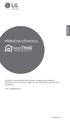 PŘÍRUČKA UŽIVATELE Přečtete si prosím pečlivě tuto příručku uživatele před uvedením přístroje do provozu a vždy ji mějte po ruce, abyste do ní později mohli nahlédnout. TYP : MODEM Wi-Fi www.lg.com OBSAH
PŘÍRUČKA UŽIVATELE Přečtete si prosím pečlivě tuto příručku uživatele před uvedením přístroje do provozu a vždy ji mějte po ruce, abyste do ní později mohli nahlédnout. TYP : MODEM Wi-Fi www.lg.com OBSAH
log in AHD_DVR Průvodce rychlým startem První část: základní operace
 AHD_DVR Průvodce rychlým startem Tato řada produktů je určena pro bezpečnostní oblasti sledované v digitálním monitorovacím zařízení. Použitý vestavěný operační systém LINUX, umožňuje systému stabilní
AHD_DVR Průvodce rychlým startem Tato řada produktů je určena pro bezpečnostní oblasti sledované v digitálním monitorovacím zařízení. Použitý vestavěný operační systém LINUX, umožňuje systému stabilní
Adresa: Lomená 446, Chvaletice, Česká Republika, Tel: UŽIVATELSKÁ PŘÍRUČKA
 Adresa: Lomená 446, 533 12 Chvaletice, Česká Republika, Tel: +420 724 274 164 www.iqzarovka.cz UŽIVATELSKÁ PŘÍRUČKA Obsah manuálu Obsah manuálu 2 Specifikace 3 Seznam funkcí 4 Stažení aplikace 5 Aplikace
Adresa: Lomená 446, 533 12 Chvaletice, Česká Republika, Tel: +420 724 274 164 www.iqzarovka.cz UŽIVATELSKÁ PŘÍRUČKA Obsah manuálu Obsah manuálu 2 Specifikace 3 Seznam funkcí 4 Stažení aplikace 5 Aplikace
DŮLEŽITÉ INFORMACE, PROSÍM ČTĚTE!
 DŮLEŽITÉ INFORMACE, PROSÍM ČTĚTE! Tento dodatek k uživatelské příručce obsahuje postup nastavení USB portu pro ADSL modem CellPipe 22A-BX-CZ Verze 1.0 01/2004 Úvod Vážený zákazníku, tento text popisuje
DŮLEŽITÉ INFORMACE, PROSÍM ČTĚTE! Tento dodatek k uživatelské příručce obsahuje postup nastavení USB portu pro ADSL modem CellPipe 22A-BX-CZ Verze 1.0 01/2004 Úvod Vážený zákazníku, tento text popisuje
Nástěnný centrální ovladač s dotykovým displejem
 KLIMATIZAČNÍ ZAŘÍZENÍ NÁVOD K OBSLUZE ZÁRUČNÍ LIST Nástěnný centrální ovladač s dotykovým displejem YCZ-A003 Úvod Hlavní vlastnosti a funkce ovladače Centrální ovladač YCZ-A003 byl navržen především pro
KLIMATIZAČNÍ ZAŘÍZENÍ NÁVOD K OBSLUZE ZÁRUČNÍ LIST Nástěnný centrální ovladač s dotykovým displejem YCZ-A003 Úvod Hlavní vlastnosti a funkce ovladače Centrální ovladač YCZ-A003 byl navržen především pro
SP-1101W/SP-2101W Zkrácený Instalační Manuál
 SP-1101W/SP-2101W Zkrácený Instalační Manuál 05-2014 / v1.0 1 I. Informace o produktu I-1. Obsah balení Smart Plug Switch Zkrácený instalační manuál CD s rychlým instalačním průvodcem I-2. Přední panel
SP-1101W/SP-2101W Zkrácený Instalační Manuál 05-2014 / v1.0 1 I. Informace o produktu I-1. Obsah balení Smart Plug Switch Zkrácený instalační manuál CD s rychlým instalačním průvodcem I-2. Přední panel
Vzdálené připojení do sítě ČEZ VPN Cisco AnyConnect
 Vzdálené připojení do sítě ČEZ VPN Cisco AnyConnect Návod pro instalaci potřebných komponent a jejich nastavení pro vzdálené připojení pomocí VPN Cisco Any Connect v prostředí OS Android ( chytré mobilní
Vzdálené připojení do sítě ČEZ VPN Cisco AnyConnect Návod pro instalaci potřebných komponent a jejich nastavení pro vzdálené připojení pomocí VPN Cisco Any Connect v prostředí OS Android ( chytré mobilní
elan-rs485/ /2017 / rev.0 Strana 1 z 19
 Strana 1 z 19 Úvod... 4 Popis přístroje... 4 Příklady zapojení... 5 Instalace, IP adresa... 6 Přihlášení do webového rozhraní... 7 Nastavení... 8 Setings - popis konfiguračního panelu a funkcí... 9 Devices
Strana 1 z 19 Úvod... 4 Popis přístroje... 4 Příklady zapojení... 5 Instalace, IP adresa... 6 Přihlášení do webového rozhraní... 7 Nastavení... 8 Setings - popis konfiguračního panelu a funkcí... 9 Devices
1. Základní nastavení telefonu Vložení SIM karty Vložení paměťové karty Zapnutí telefonu a PIN. 2. Kontakty. 3. Volání
 1 z 31 Základní nastavení telefonu Vložení SIM karty Vložení paměťové karty Zapnutí telefonu a PIN Kontakty Kopírování ze SIM karty do telefonu Založení nového kontaktu Upravení kontaktu včetně fotky Volání
1 z 31 Základní nastavení telefonu Vložení SIM karty Vložení paměťové karty Zapnutí telefonu a PIN Kontakty Kopírování ze SIM karty do telefonu Založení nového kontaktu Upravení kontaktu včetně fotky Volání
Aplikace Vyhledání a stažení aplikace Založení BlackBerry ID Internet Nastavení e-mailu Zap./Vyp. přístupového bodu Přihlášení do Wi-Fi sítě
 1 7. 8. Aplikace Vyhledání a stažení aplikace Založení BlackBerry ID Internet Nastavení e-mailu Zap./Vyp. přístupového bodu Přihlášení do Wi-Fi sítě Zap./Vyp. internetu v zahraničí Nastavení internetu
1 7. 8. Aplikace Vyhledání a stažení aplikace Založení BlackBerry ID Internet Nastavení e-mailu Zap./Vyp. přístupového bodu Přihlášení do Wi-Fi sítě Zap./Vyp. internetu v zahraničí Nastavení internetu
IRISPen Air 7. Stručná uživatelská příručka. (ios)
 IRISPen Air 7 Stručná uživatelská příručka (ios) Tato stručná uživatelská příručka vám pomůže začít používat produkt IRISPen TM Air 7. Přečtěte si tuto příručku před zahájením práce s tímto skenerem a
IRISPen Air 7 Stručná uživatelská příručka (ios) Tato stručná uživatelská příručka vám pomůže začít používat produkt IRISPen TM Air 7. Přečtěte si tuto příručku před zahájením práce s tímto skenerem a
Návod na instalaci ERIE CONNECT TM APP erie water treatment Add-OM/TM-IQ-CS-Rev
 CZ Návod na instalaci ERIE CONNECT TM APP Models: IQ-CS- 2018 erie water treatment Add-OM/TM-IQ-CS-Rev2018.08 OBSAH Obsah...Strana 2 Provozní podmínky & požadavky...strana 3 Elektronický ovládací panel...strana
CZ Návod na instalaci ERIE CONNECT TM APP Models: IQ-CS- 2018 erie water treatment Add-OM/TM-IQ-CS-Rev2018.08 OBSAH Obsah...Strana 2 Provozní podmínky & požadavky...strana 3 Elektronický ovládací panel...strana
1.1 BBL125 / 227 / 229 UŽIVATELSKÝ MANUÁL
 1.1 BBL125 / 227 / 229 UŽIVATELSKÝ MANUÁL BBL125/227/229 Aplikace BeeWi SmartPad Děkujeme vám za zakoupení žárovky Smart LED Color Bulb od BEEWI. Přečtěte si prosím následující pokyny, kde se dozvíte,
1.1 BBL125 / 227 / 229 UŽIVATELSKÝ MANUÁL BBL125/227/229 Aplikace BeeWi SmartPad Děkujeme vám za zakoupení žárovky Smart LED Color Bulb od BEEWI. Přečtěte si prosím následující pokyny, kde se dozvíte,
Služby a nastavení Seznam pevné volby Reset přístroje do továrního nastavení Identifikace volajícího (CLIP/CLIR) Pevná volba Aplikace Vyhledání a
 1 5. 6. 7. 8. 9. Služby a nastavení Seznam pevné volby Reset přístroje do továrního nastavení Identifikace volajícího (CLIP/CLIR) Pevná volba Aplikace Vyhledání a stažení aplikace Založení účtu v Google
1 5. 6. 7. 8. 9. Služby a nastavení Seznam pevné volby Reset přístroje do továrního nastavení Identifikace volajícího (CLIP/CLIR) Pevná volba Aplikace Vyhledání a stažení aplikace Založení účtu v Google
Návod k instalaci Danfoss SolarApp
 MAKING MODERN LIVING POSSIBLE SOLAR INVERTERS Návod k instalaci Danfoss SolarApp DLX Série Střídače s integrovaným ConnectSmart www.danfoss.com/solar Obsah Obsah 1. Důležité pokyny 2 Úvod 2 Symboly 2 2.
MAKING MODERN LIVING POSSIBLE SOLAR INVERTERS Návod k instalaci Danfoss SolarApp DLX Série Střídače s integrovaným ConnectSmart www.danfoss.com/solar Obsah Obsah 1. Důležité pokyny 2 Úvod 2 Symboly 2 2.
Ladibug Software pro vizuální prezentaci Visual Presenter Návod k použití
 Ladibug Software pro vizuální prezentaci Visual Presenter Návod k použití Obsah 1. Úvod... 2 2. Systémové požadavky... 2 3. Instalace Ladibug... 3 4. Připojení... 6 5. Začínáme používat Ladibug... 7 6.
Ladibug Software pro vizuální prezentaci Visual Presenter Návod k použití Obsah 1. Úvod... 2 2. Systémové požadavky... 2 3. Instalace Ladibug... 3 4. Připojení... 6 5. Začínáme používat Ladibug... 7 6.
NÁVOD K ZAŘÍZENÍM PRO BEZDRÁTOVÝ PŘENOS ZVUKU A OBRAZU (Miracast)
 NÁVOD K ZAŘÍZENÍM PRO BEZDRÁTOVÝ PŘENOS ZVUKU A OBRAZU (Miracast) Obsah Návod pro práci se zařízením BenQ Qcast... 3 1. Popis zařízení... 4 2. Jednorázová instalace zařízení... 5 3. Používání zařízení...
NÁVOD K ZAŘÍZENÍM PRO BEZDRÁTOVÝ PŘENOS ZVUKU A OBRAZU (Miracast) Obsah Návod pro práci se zařízením BenQ Qcast... 3 1. Popis zařízení... 4 2. Jednorázová instalace zařízení... 5 3. Používání zařízení...
Návod k nastavení uvolnění tisku
 Návod k nastavení uvolnění tisku OBSAH O TOMTO NÁVODU.................................................................................... 2 FUNKCE UVOLNĚNÍ TISKU.............................................................................
Návod k nastavení uvolnění tisku OBSAH O TOMTO NÁVODU.................................................................................... 2 FUNKCE UVOLNĚNÍ TISKU.............................................................................
WDC10 InstaShow Upgrade firmwaru SOP
 WDC10 InstaShow Upgrade firmwaru SOP Ver 1 Date: 2017/11/28 Upgrade firmwaru/upgrade ovladače Před provedením upgradu firmwaru/ovladače se prosím ujistěte, že máte nejnovější verzi firmwaru. Pokud si nejste
WDC10 InstaShow Upgrade firmwaru SOP Ver 1 Date: 2017/11/28 Upgrade firmwaru/upgrade ovladače Před provedením upgradu firmwaru/ovladače se prosím ujistěte, že máte nejnovější verzi firmwaru. Pokud si nejste
NVR Easyn pro IP kamery 1080p
 NVR Easyn pro IP kamery 1080p Návod k obsluze Kontakt na dodavatele: SHX Trading s.r.o. Týmlova 8, Praha 4, 140 00 Tel: 244 472 125, email: info@spyobchod.cz www.spyobchod.cz Stránka 1 1. Zobrazení přístroje
NVR Easyn pro IP kamery 1080p Návod k obsluze Kontakt na dodavatele: SHX Trading s.r.o. Týmlova 8, Praha 4, 140 00 Tel: 244 472 125, email: info@spyobchod.cz www.spyobchod.cz Stránka 1 1. Zobrazení přístroje
REGISTRACE UŽIVATELE
 OBCHODOVÁNÍ S POVOLENKAMI REJSTŘÍK UNIE REGISTRACE UŽIVATELE Stručná uživatelská příručka Obsah Spuštění aplikace... 2 Přihlášení a odhlášení... 3 Vytvoření uživatelského účtu EU Login a přidání čísla
OBCHODOVÁNÍ S POVOLENKAMI REJSTŘÍK UNIE REGISTRACE UŽIVATELE Stručná uživatelská příručka Obsah Spuštění aplikace... 2 Přihlášení a odhlášení... 3 Vytvoření uživatelského účtu EU Login a přidání čísla
NAS 243 Aplikace AiData pro mobilní zařízení
 NAS 243 Aplikace AiData pro mobilní zařízení Přístup a správa souborů NAS z ios a Android zařízení A S U S T O R C O L L E G E CÍLE KURZU V tomto kurzu se naučíte: 1. Spravovat soubory z NAS aplikací pro
NAS 243 Aplikace AiData pro mobilní zařízení Přístup a správa souborů NAS z ios a Android zařízení A S U S T O R C O L L E G E CÍLE KURZU V tomto kurzu se naučíte: 1. Spravovat soubory z NAS aplikací pro
Mobilní aplikace. Uživatelský manuál
 Uživatelský manuál Obsah Základní informace a nastavení... 3 Nastavení přístupu... 4 Registrace docházky... 5 Editace vlastní docházky... 5 Ovládaní z mobilní aplikace... 6 Konfigurace mobilní aplikace...
Uživatelský manuál Obsah Základní informace a nastavení... 3 Nastavení přístupu... 4 Registrace docházky... 5 Editace vlastní docházky... 5 Ovládaní z mobilní aplikace... 6 Konfigurace mobilní aplikace...
HOLDBOX. www.holdbox.eu HB-CON 1 00. Polamp Components, spol. s r.o. 686 03 Staré Město, Brněnská 21 77. 1. Použití:
 HB-CON 1 00 1. Použití: Osmiokruhový bezdrátový konvertor WiFi LED (dále jen konvertor) podporující aplikaci pro dálkové ovládání LED osvětlení přes smartphone s operačním systémem Android/iOS, slouží
HB-CON 1 00 1. Použití: Osmiokruhový bezdrátový konvertor WiFi LED (dále jen konvertor) podporující aplikaci pro dálkové ovládání LED osvětlení přes smartphone s operačním systémem Android/iOS, slouží
Dvoupásmový bezdrátový gigabitový router N900
 Ochranné známky NETGEAR, logo NETGEAR a Connect with Innovation jsou obchodní známky nebo registrované obchodní známky společnosti NETGEAR, Inc. ve Spojených státech a jiných zemích. Informace mohou být
Ochranné známky NETGEAR, logo NETGEAR a Connect with Innovation jsou obchodní známky nebo registrované obchodní známky společnosti NETGEAR, Inc. ve Spojených státech a jiných zemích. Informace mohou být
Sonoff RF Chytrý Wi-Fi vypínač ovládaný telefonem + 433MHz ovladačem
 Sonoff Basic Chytrý Wi-Fi vypínač ovládaný telefonem Sonoff RF Chytrý Wi-Fi vypínač ovládaný telefonem + 433MHz ovladačem Záruční a pozáruční servis výrobků: www.chytrevypinace.cz Mikuláškovo nám. 6, 62500,
Sonoff Basic Chytrý Wi-Fi vypínač ovládaný telefonem Sonoff RF Chytrý Wi-Fi vypínač ovládaný telefonem + 433MHz ovladačem Záruční a pozáruční servis výrobků: www.chytrevypinace.cz Mikuláškovo nám. 6, 62500,
Network Video Recorder Uživatelský manuál
 Network Video Recorder Uživatelský manuál Naskenujte QR kód a klikněte na odkaz pro více informací. NVR Lite & Pro Series QSG NVR Ultra Series QSG Toolbox: http://www.dahuasecurity.com/tools.html 1 Vítejte
Network Video Recorder Uživatelský manuál Naskenujte QR kód a klikněte na odkaz pro více informací. NVR Lite & Pro Series QSG NVR Ultra Series QSG Toolbox: http://www.dahuasecurity.com/tools.html 1 Vítejte
Instalační manuál. 1. Instalace hardwaru
 Instalační manuál Tipy: Pokud je to nezbytné, resetujte kameru. Najděte na spodní nebo zadní straně tlačítko "RESET" a přidržte jej na 10 sekund, zatímco je zapnuté napájení. 1. Instalace hardwaru 1.1
Instalační manuál Tipy: Pokud je to nezbytné, resetujte kameru. Najděte na spodní nebo zadní straně tlačítko "RESET" a přidržte jej na 10 sekund, zatímco je zapnuté napájení. 1. Instalace hardwaru 1.1
Vzdálené připojení do sítě ČEZ VPN Cisco AnyConnect
 Vzdálené připojení do sítě ČEZ VPN Cisco AnyConnect Návod pro instalaci potřebných komponent a jejich nastavení pro vzdálené připojení pomocí VPN Cisco Any Connect v prostředí ios ( chytré mobilní telefony
Vzdálené připojení do sítě ČEZ VPN Cisco AnyConnect Návod pro instalaci potřebných komponent a jejich nastavení pro vzdálené připojení pomocí VPN Cisco Any Connect v prostředí ios ( chytré mobilní telefony
Příručka AirPrint. Tato příručka uživatele platí pro následující modely: MFC-J6520DW/J6720DW/J6920DW. Verze 0 CZE
 Příručka AirPrint Tato příručka uživatele platí pro následující modely: MFC-J650DW/J670DW/J690DW Verze 0 CZE Definice poznámek V celé příručce uživatele používáme následující styl poznámek: Poznámky uvádějí,
Příručka AirPrint Tato příručka uživatele platí pro následující modely: MFC-J650DW/J670DW/J690DW Verze 0 CZE Definice poznámek V celé příručce uživatele používáme následující styl poznámek: Poznámky uvádějí,
CHYTRÁ ETHERNETOVÁ BRÁNA BEG200 UŽIVATELSKÁ PŘÍRUČKA
 CHYTRÁ ETHERNETOVÁ BRÁNA BEG200 UŽIVATELSKÁ PŘÍRUČKA BEG200 Aplikace BeeWi SmartPad: Děkujeme vám za zakoupení BEG200 Smart Gateway od BEEWI. Přečtěte si prosím následující pokyny, kde se dozvíte, jak
CHYTRÁ ETHERNETOVÁ BRÁNA BEG200 UŽIVATELSKÁ PŘÍRUČKA BEG200 Aplikace BeeWi SmartPad: Děkujeme vám za zakoupení BEG200 Smart Gateway od BEEWI. Přečtěte si prosím následující pokyny, kde se dozvíte, jak
Tabletová aplikace. Uživatelský manuál
 Uživatelský manuál Obsah Základní informace... 4 Instalace a přihlášení... 5 Verze CLOUD... 5 Verze SERVER... 8 Verze DEMO... 10 Nastavení displeje, tlačítek... 11 Obecná konfigurace... 11 GPS pozice...
Uživatelský manuál Obsah Základní informace... 4 Instalace a přihlášení... 5 Verze CLOUD... 5 Verze SERVER... 8 Verze DEMO... 10 Nastavení displeje, tlačítek... 11 Obecná konfigurace... 11 GPS pozice...
Pro uživatele nástroje RICOH Smart Device Connector: Konfigurace zařízení
 Pro uživatele nástroje RICOH Smart Device Connector: Konfigurace zařízení OBSAH 1. Pro všechny uživatele Úvod... 3 Jak číst tuto příručku... 3 Ochranné známky...4 Co je to RICOH Smart Device Connector?...
Pro uživatele nástroje RICOH Smart Device Connector: Konfigurace zařízení OBSAH 1. Pro všechny uživatele Úvod... 3 Jak číst tuto příručku... 3 Ochranné známky...4 Co je to RICOH Smart Device Connector?...
WiFi NVR set. Uživatelský manuál. DDQ CZ s.r.o.
 WiFi NVR set Uživatelský manuál V1.0.2 Prohlášení Děkujeme, že jste si zakoupili produkt naší společnosti. V případě potřeby podpory nás kdykoliv kontaktujte. Tento uživatelský manuál je vhodný pro wifi
WiFi NVR set Uživatelský manuál V1.0.2 Prohlášení Děkujeme, že jste si zakoupili produkt naší společnosti. V případě potřeby podpory nás kdykoliv kontaktujte. Tento uživatelský manuál je vhodný pro wifi
Instalační příručka WNP-RP-002 WiFi-opakovač, 300 mbps
 Instalační příručka WNP-RP-002 WiFi-opakovač, 300 mbps Česky Nastavení Wifi-opakovače v opakovacím módu Tato příručka popisuje kroky, které je třeba dodržovat, pro správné nastavení Vašeho přístroje Gembird
Instalační příručka WNP-RP-002 WiFi-opakovač, 300 mbps Česky Nastavení Wifi-opakovače v opakovacím módu Tato příručka popisuje kroky, které je třeba dodržovat, pro správné nastavení Vašeho přístroje Gembird
Kontakty Upravení kontaktu - změna údájů Přidání fotky ke kontaktu Založení nového kontaktu Kopírování ze SIM karty do telefonu Základní nastavení
 1 5. 6. 7. 8. Kontakty Upravení kontaktu - změna údájů Přidání fotky ke kontaktu Založení nového kontaktu Kopírování ze SIM karty do telefonu Základní nastavení telefonu Zapnutí telefonu a PIN Vložení
1 5. 6. 7. 8. Kontakty Upravení kontaktu - změna údájů Přidání fotky ke kontaktu Založení nového kontaktu Kopírování ze SIM karty do telefonu Základní nastavení telefonu Zapnutí telefonu a PIN Vložení
Průvodce nastavením Wi-Fi
 Průvodce nastavením Wi-Fi Připojení tiskárny prostřednictvím Wi-Fi Připojení k počítači pomocí Wi-Fi routeru Přímé připojení k počítači Připojení k chytrému zařízení pomocí Wi-Fi routeru Přímé připojení
Průvodce nastavením Wi-Fi Připojení tiskárny prostřednictvím Wi-Fi Připojení k počítači pomocí Wi-Fi routeru Přímé připojení k počítači Připojení k chytrému zařízení pomocí Wi-Fi routeru Přímé připojení
Vasco Mini NÁVOD K OBSLUZE ČESKÝ
 Vasco Mini NÁVOD K OBSLUZE ČESKÝ Copyright 2018 Vasco Electronics LLC www.vasco-electronics.com Obsah 1. Ovládání přístroje 4 1.1 Funkční tlačítka 5 1.2 Nabíjení baterie 6 1.3 Tovární SIM karta 6 1.3.1.
Vasco Mini NÁVOD K OBSLUZE ČESKÝ Copyright 2018 Vasco Electronics LLC www.vasco-electronics.com Obsah 1. Ovládání přístroje 4 1.1 Funkční tlačítka 5 1.2 Nabíjení baterie 6 1.3 Tovární SIM karta 6 1.3.1.
Návod k obsluze CARNEO Cyberbot WIFI CZ Aplikaci "CloudRover4" můžete najít na Apple APP Store nebo Android Market. Můžete také oskenovat následující
 Návod k obsluze CARNEO Cyberbot WIFI CZ Aplikaci "CloudRover4" můžete najít na Apple APP Store nebo Android Market. Můžete také oskenovat následující QR kód pro instalaci aplikace. Uživatel Android může
Návod k obsluze CARNEO Cyberbot WIFI CZ Aplikaci "CloudRover4" můžete najít na Apple APP Store nebo Android Market. Můžete také oskenovat následující QR kód pro instalaci aplikace. Uživatel Android může
BBW200 UŽIVATELSKÝ MANUÁL
 BBW200 UŽIVATELSKÝ MANUÁL BBW200 Aplikace BeeWi SmartPad: Děkujeme vám za zakoupení chytrého senzoru teploty a vlhkosti BBW200 Smart Temperature & Humidity Sensor od BEEWI. Přečtěte si prosím následující
BBW200 UŽIVATELSKÝ MANUÁL BBW200 Aplikace BeeWi SmartPad: Děkujeme vám za zakoupení chytrého senzoru teploty a vlhkosti BBW200 Smart Temperature & Humidity Sensor od BEEWI. Přečtěte si prosím následující
